今天小编为大家分享PS巧用曲线制作多边形方法,很简单,喜欢的朋友可以过来参考一下!
步骤
巧用曲线制作多边形---效果图
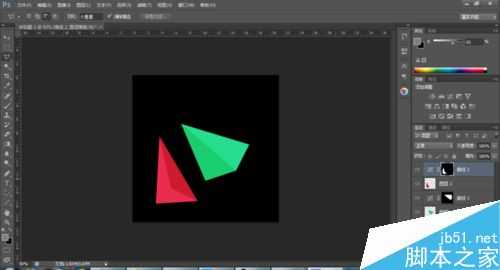
巧用曲线制作多边形---先用磁性套索画出一个多边形
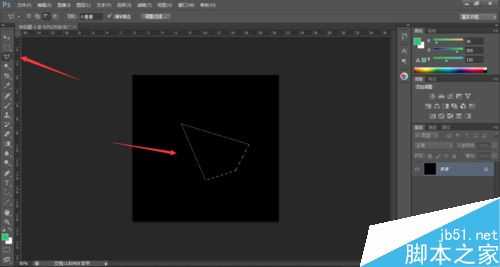
巧用曲线制作多边形---填充一个颜色之后取消选区
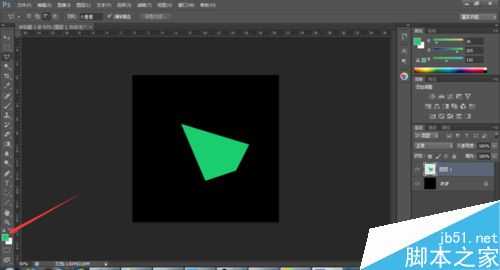
巧用曲线制作多边形---使用多边形套索得出图中选区
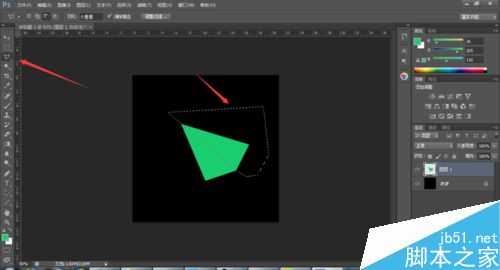
按CTRL+M调出曲线,只要拉一点点就可以得到想要的立体感。
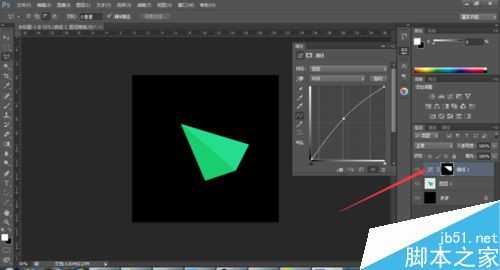
将曲线拉高得亮面,同理,拉低得暗面。
做好后还可以使用滤镜里的锐化,使菱角更分明些。
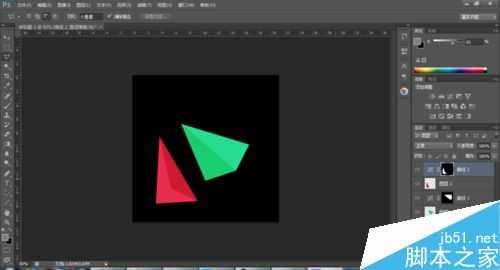
以上就是PS巧用曲线制作多边形方法介绍,操作很简单的,大家学会了吗?希望这篇文章能对大家有所帮助!